Matplotlib 中如何绘制垂直文本注释:全面指南
参考:matplotlib annotate vertical text
Matplotlib 是 Python 中最流行的数据可视化库之一,它提供了丰富的功能来创建各种类型的图表和图形。在数据可视化中,添加注释是一种重要的方式,可以帮助读者更好地理解图表中的信息。本文将详细介绍如何在 Matplotlib 中使用 annotate 函数来添加垂直文本注释,包括基本用法、样式设置、定位技巧以及高级应用等方面。
1. Matplotlib annotate 函数简介
annotate 函数是 Matplotlib 中用于添加注释的主要工具。它不仅可以添加文本注释,还可以绘制箭头来指向特定的数据点或图形区域。在本文中,我们将重点关注如何使用 annotate 函数来创建垂直文本注释。
以下是 annotate 函数的基本语法:
import matplotlib.pyplot as plt
fig, ax = plt.subplots()
ax.annotate(text, xy, xytext=None, xycoords='data', textcoords='data', **kwargs)
plt.show()
其中:
– text:要显示的注释文本
– xy:注释指向的点的坐标
– xytext:注释文本的位置坐标(如果不指定,默认与 xy 相同)
– xycoords:指定 xy 的坐标系
– textcoords:指定 xytext 的坐标系
– **kwargs:其他可选参数,用于控制注释的样式和行为
让我们从一个简单的例子开始,看看如何添加一个基本的垂直文本注释:
import matplotlib.pyplot as plt
fig, ax = plt.subplots(figsize=(8, 6))
# 绘制一个简单的线图
x = [1, 2, 3, 4, 5]
y = [2, 4, 6, 8, 10]
ax.plot(x, y, 'b-')
# 添加垂直文本注释
ax.annotate('Vertical Text\nhow2matplotlib.com', xy=(3, 6), xytext=(3.5, 7),
rotation=90, va='bottom', ha='center',
bbox=dict(boxstyle='round,pad=0.5', fc='yellow', alpha=0.5),
arrowprops=dict(arrowstyle='->', connectionstyle='arc3,rad=0'))
plt.title('Example of Vertical Text Annotation')
plt.xlabel('X-axis')
plt.ylabel('Y-axis')
plt.grid(True)
plt.show()
Output:
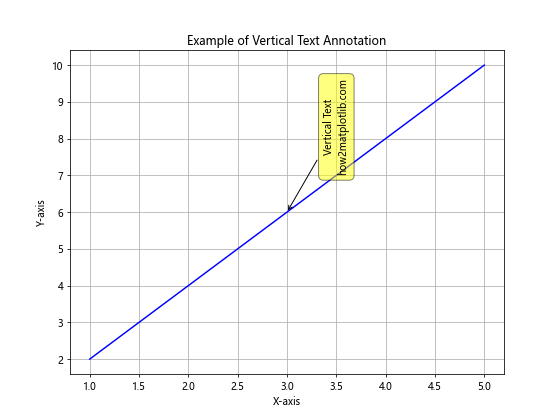
在这个例子中,我们首先创建了一个简单的线图。然后,我们使用 annotate 函数添加了一个垂直文本注释。注意以下几点:
rotation=90参数使文本垂直显示。va='bottom'和ha='center'控制文本的对齐方式。bbox参数为文本添加了一个背景框。arrowprops参数定义了一个箭头,指向注释的目标点。
这个例子展示了如何创建一个基本的垂直文本注释,并为其添加一些样式。接下来,我们将深入探讨更多关于垂直文本注释的高级技巧和应用。
2. 调整垂直文本的对齐方式
在创建垂直文本注释时,正确设置文本的对齐方式非常重要,这可以确保注释在视觉上与目标点或区域正确对应。Matplotlib 提供了两个关键参数来控制文本对齐:verticalalignment (或简写为 va) 和 horizontalalignment (或简写为 ha)。
以下示例展示了不同对齐方式的效果:
import matplotlib.pyplot as plt
fig, ax = plt.subplots(figsize=(10, 8))
alignments = ['top', 'center', 'bottom']
x_positions = [1, 2, 3]
for i, align in enumerate(alignments):
ax.annotate(f'Align: {align}\nhow2matplotlib.com',
xy=(x_positions[i], 0), xytext=(x_positions[i], 5),
rotation=90, va=align, ha='center',
bbox=dict(boxstyle='round,pad=0.5', fc='yellow', alpha=0.5),
arrowprops=dict(arrowstyle='->', connectionstyle='arc3,rad=0'))
ax.set_xlim(0, 4)
ax.set_ylim(-1, 6)
ax.set_title('Vertical Text Alignment in Matplotlib')
ax.set_xlabel('X-axis')
ax.set_ylabel('Y-axis')
ax.grid(True)
plt.show()
Output:
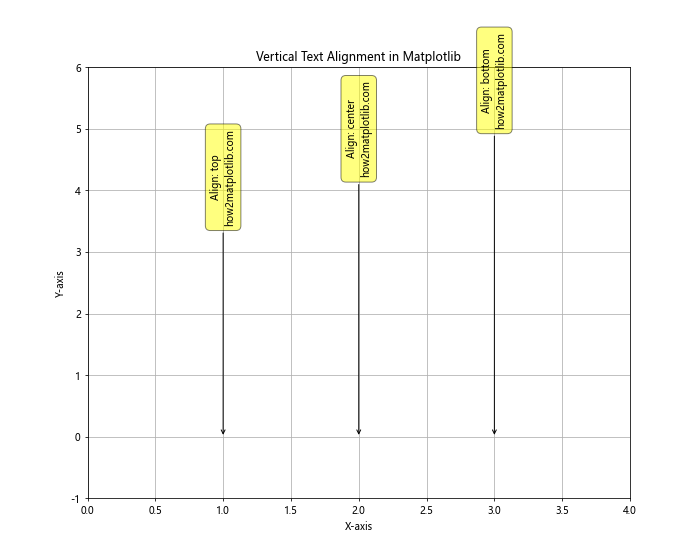
在这个例子中,我们创建了三个垂直文本注释,每个注释使用不同的垂直对齐方式(top、center 和 bottom)。通过比较这些注释,我们可以清楚地看到不同对齐方式的效果:
va='top':文本的顶部与指定点对齐va='center':文本的中心与指定点对齐va='bottom':文本的底部与指定点对齐
选择合适的对齐方式可以帮助你更精确地控制注释的位置,使其更好地融入整体图表设计。
3. 自定义垂直文本的样式
Matplotlib 提供了多种方式来自定义垂直文本注释的样式,包括字体、颜色、大小等。以下是一个展示各种样式选项的示例:
import matplotlib.pyplot as plt
fig, ax = plt.subplots(figsize=(10, 8))
styles = [
{'fontsize': 12, 'color': 'red', 'fontweight': 'bold'},
{'fontsize': 14, 'color': 'green', 'fontstyle': 'italic'},
{'fontsize': 16, 'color': 'blue', 'fontfamily': 'serif'}
]
x_positions = [1, 2, 3]
for i, style in enumerate(styles):
ax.annotate(f"Style {i+1}\nhow2matplotlib.com",
xy=(x_positions[i], 0), xytext=(x_positions[i], 5),
rotation=90, va='bottom', ha='center',
bbox=dict(boxstyle='round,pad=0.5', fc='yellow', alpha=0.5),
arrowprops=dict(arrowstyle='->', connectionstyle='arc3,rad=0'),
**style)
ax.set_xlim(0, 4)
ax.set_ylim(-1, 6)
ax.set_title('Custom Styles for Vertical Text Annotations')
ax.set_xlabel('X-axis')
ax.set_ylabel('Y-axis')
ax.grid(True)
plt.show()
Output:
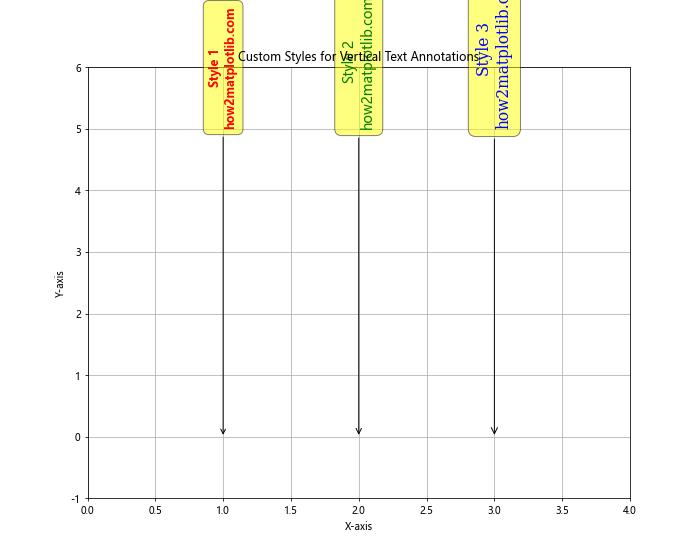
在这个例子中,我们创建了三个不同样式的垂直文本注释:
- 第一个注释使用粗体红色字体。
- 第二个注释使用斜体绿色字体,字号稍大。
- 第三个注释使用蓝色衬线字体,字号最大。
通过调整这些样式参数,你可以创建视觉上更吸引人、更易读的注释。根据你的具体需求,可以进一步探索其他样式选项,如字体阴影、轮廓等。
4. 使用不同的坐标系
在 Matplotlib 中,你可以使用不同的坐标系来定位注释。这在创建复杂的图表或需要精确控制注释位置时特别有用。以下是一个使用不同坐标系的示例:
import matplotlib.pyplot as plt
fig, ax = plt.subplots(figsize=(10, 8))
# 绘制一个简单的线图
x = [1, 2, 3, 4, 5]
y = [2, 4, 6, 8, 10]
ax.plot(x, y, 'b-')
# 使用数据坐标系
ax.annotate('Data Coords\nhow2matplotlib.com', xy=(3, 6), xytext=(3.5, 7),
rotation=90, va='bottom', ha='left',
bbox=dict(boxstyle='round,pad=0.5', fc='yellow', alpha=0.5),
arrowprops=dict(arrowstyle='->'))
# 使用轴坐标系
ax.annotate('Axes Coords\nhow2matplotlib.com', xy=(0.5, 0.5), xytext=(0.6, 0.6),
rotation=90, va='bottom', ha='left',
bbox=dict(boxstyle='round,pad=0.5', fc='green', alpha=0.5),
arrowprops=dict(arrowstyle='->'),
xycoords='axes fraction', textcoords='axes fraction')
# 使用图形坐标系
ax.annotate('Figure Coords\nhow2matplotlib.com', xy=(0.7, 0.8), xytext=(0.8, 0.9),
rotation=90, va='bottom', ha='left',
bbox=dict(boxstyle='round,pad=0.5', fc='red', alpha=0.5),
arrowprops=dict(arrowstyle='->'),
xycoords='figure fraction', textcoords='figure fraction')
ax.set_title('Annotations with Different Coordinate Systems')
ax.set_xlabel('X-axis')
ax.set_ylabel('Y-axis')
ax.grid(True)
plt.show()
Output:
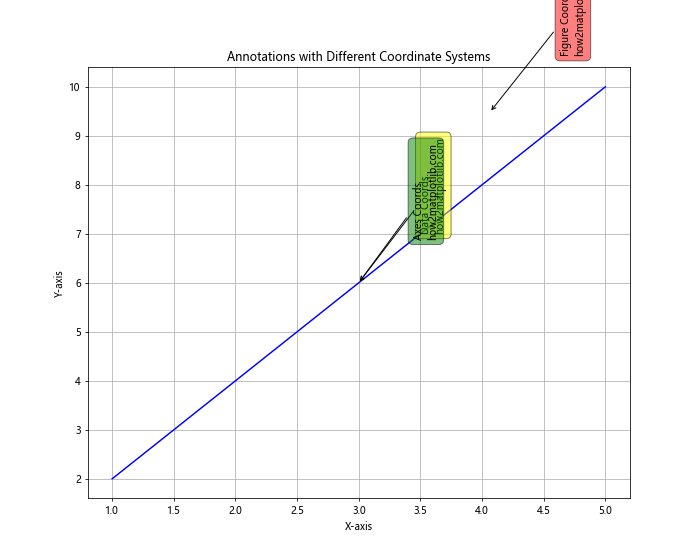
在这个例子中,我们使用了三种不同的坐标系来放置垂直文本注释:
- 数据坐标系(默认):直接使用数据点的 x 和 y 值。
- 轴坐标系:使用相对于轴的比例位置(0 到 1)。
- 图形坐标系:使用相对于整个图形的比例位置(0 到 1)。
通过使用不同的坐标系,你可以更灵活地控制注释的位置,无论是相对于数据点、轴还是整个图形。
5. 添加多行垂直文本
有时,你可能需要在注释中添加多行文本。Matplotlib 允许你轻松地创建多行垂直文本注释。以下是一个示例:
import matplotlib.pyplot as plt
fig, ax = plt.subplots(figsize=(10, 8))
# 绘制一个简单的散点图
x = [1, 2, 3, 4, 5]
y = [2, 4, 6, 8, 10]
ax.scatter(x, y, s=100)
# 添加多行垂直文本注释
multiline_text = "Line 1\nLine 2\nLine 3\nhow2matplotlib.com"
ax.annotate(multiline_text, xy=(3, 6), xytext=(3.5, 7),
rotation=90, va='bottom', ha='left',
bbox=dict(boxstyle='round,pad=0.5', fc='yellow', alpha=0.5),
arrowprops=dict(arrowstyle='->'))
ax.set_title('Multi-line Vertical Text Annotation')
ax.set_xlabel('X-axis')
ax.set_ylabel('Y-axis')
ax.grid(True)
plt.show()
Output:
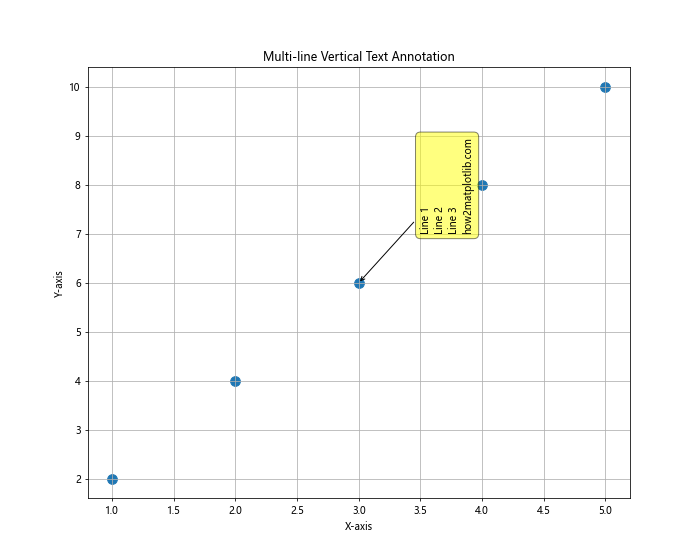
在这个例子中,我们创建了一个包含多行文本的垂直注释。关键点是在文本字符串中使用 \n 来分隔不同的行。Matplotlib 会自动处理多行文本的布局,确保每行都正确显示。
6. 使用 LaTeX 渲染数学公式
Matplotlib 支持使用 LaTeX 语法来渲染数学公式,这在创建包含复杂数学表达式的注释时非常有用。以下是一个在垂直文本注释中使用 LaTeX 的示例:
import matplotlib.pyplot as plt
fig, ax = plt.subplots(figsize=(10, 8))
# 启用 LaTeX 渲染
plt.rcParams['text.usetex'] = True
plt.rcParams['font.family'] = 'serif'
# 绘制一个简单的函数图
x = np.linspace(0, 5, 100)
y = x**2
ax.plot(x, y, 'b-')
# 添加包含 LaTeX 公式的垂直文本注释
latex_formula = r'f(x) = x^2\n\int_0^x f(t)dt\nhow2matplotlib.com'
ax.annotate(latex_formula, xy=(3, 9), xytext=(3.5, 15),
rotation=90, va='bottom', ha='left',
bbox=dict(boxstyle='round,pad=0.5', fc='yellow', alpha=0.5),
arrowprops=dict(arrowstyle='->'))
ax.set_title('Vertical Text Annotation with LaTeX')
ax.set_xlabel('X-axis')
ax.set_ylabel('Y-axis')
ax.grid(True)
plt.show()
在这个例子中,我们首先启用了 LaTeX 渲染。然后,我们创建了一个包含数学公式的垂直文本注释。注意以下几点:
- 使用
r'...'创建原始字符串,以避免转义字符的问题。 - 数学公式被包裹在
$...$中,这是 LaTeX 数学模式的标准语法。 - 我们可以在同一个注释中混合使用普通文本和 LaTeX 公式。
使用 LaTeX 渲染可以创建高质量的数学注释,使你的图表更专业、更精确。
7. 动态调整垂直文## 7. 动态调整垂直文本位置
在某些情况下,你可能需要根据数据或其他条件动态调整垂直文本注释的位置。以下是一个示例,展示如何根据数据点的值来调整注释的位置:
import matplotlib.pyplot as plt
import numpy as np
fig, ax = plt.subplots(figsize=(10, 8))
# 生成随机数据
np.random.seed(42)
x = np.arange(10)
y = np.random.randint(1, 10, 10)
# 绘制条形图
ax.bar(x, y)
# 动态添加垂直文本注释
for i, v in enumerate(y):
offset = 0.5 if v < 5 else -0.5 # 根据数值调整偏移量
ax.annotate(f'Value: {v}\nhow2matplotlib.com',
xy=(i, v), xytext=(i, v + offset),
rotation=90, va='bottom' if offset > 0 else 'top', ha='center',
bbox=dict(boxstyle='round,pad=0.5', fc='yellow', alpha=0.5),
arrowprops=dict(arrowstyle='->', connectionstyle='arc3,rad=0'))
ax.set_title('Dynamic Vertical Text Annotations')
ax.set_xlabel('X-axis')
ax.set_ylabel('Y-axis')
ax.set_ylim(0, 12) # 调整 y 轴范围以适应注释
plt.show()
Output:
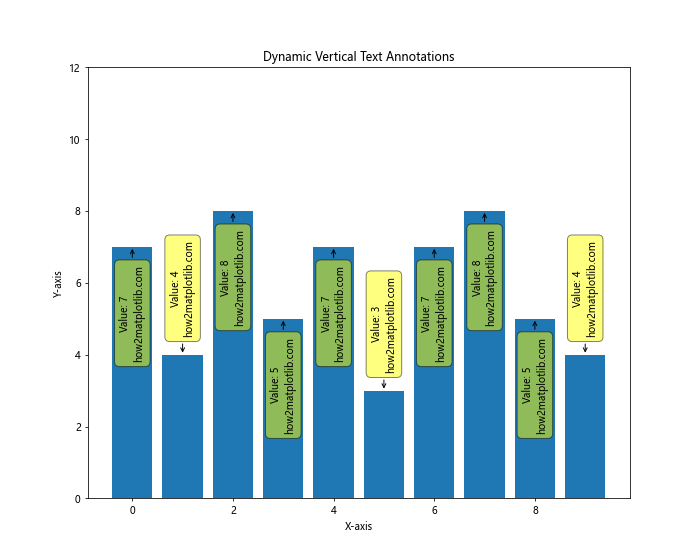
在这个例子中,我们根据每个数据点的值来动态调整垂直文本注释的位置:
- 对于小于 5 的值,我们将注释放在条形的上方。
- 对于大于或等于 5 的值,我们将注释放在条形的下方。
这种动态调整可以帮助避免注释重叠,并使图表更加清晰易读。
8. 使用自定义字体
Matplotlib 允许你使用自定义字体来增强垂直文本注释的视觉效果。以下是一个使用自定义字体的示例:
import matplotlib.pyplot as plt
from matplotlib import font_manager
# 添加自定义字体
font_path = '/path/to/your/custom/font.ttf' # 替换为你的字体文件路径
custom_font = font_manager.FontProperties(fname=font_path)
fig, ax = plt.subplots(figsize=(10, 8))
# 绘制简单的线图
x = [1, 2, 3, 4, 5]
y = [2, 4, 6, 8, 10]
ax.plot(x, y, 'b-')
# 使用自定义字体添加垂直文本注释
ax.annotate('Custom Font\nhow2matplotlib.com', xy=(3, 6), xytext=(3.5, 7),
rotation=90, va='bottom', ha='left',
bbox=dict(boxstyle='round,pad=0.5', fc='yellow', alpha=0.5),
arrowprops=dict(arrowstyle='->'),
fontproperties=custom_font, fontsize=14)
ax.set_title('Vertical Text Annotation with Custom Font')
ax.set_xlabel('X-axis')
ax.set_ylabel('Y-axis')
ax.grid(True)
plt.show()
在这个例子中,我们首先加载了一个自定义字体文件。然后,我们在创建注释时使用 fontproperties 参数来应用这个自定义字体。使用自定义字体可以让你的图表具有独特的视觉风格,或者确保使用特定的字体来满足出版要求。
9. 创建交互式垂直文本注释
使用 Matplotlib 的交互式功能,你可以创建动态的垂直文本注释,这在探索数据时特别有用。以下是一个示例,展示如何创建一个交互式图表,其中垂直文本注释会随鼠标移动而更新:
import matplotlib.pyplot as plt
import numpy as np
fig, ax = plt.subplots(figsize=(10, 8))
# 生成数据
x = np.linspace(0, 10, 100)
y = np.sin(x)
# 绘制线图
line, = ax.plot(x, y)
# 创建一个空的注释对象
annot = ax.annotate("", xy=(0,0), xytext=(5,5), rotation=90,
va="bottom", ha="left",
bbox=dict(boxstyle="round", fc="w"),
arrowprops=dict(arrowstyle="->"))
annot.set_visible(False)
def update_annot(ind):
x, y = line.get_data()
annot.xy = (x[ind["ind"][0]], y[ind["ind"][0]])
text = f"({x[ind['ind'][0]]:.2f}, {y[ind['ind'][0]]:.2f})\nhow2matplotlib.com"
annot.set_text(text)
annot.get_bbox_patch().set_alpha(0.4)
def hover(event):
vis = annot.get_visible()
if event.inaxes == ax:
cont, ind = line.contains(event)
if cont:
update_annot(ind)
annot.set_visible(True)
fig.canvas.draw_idle()
else:
if vis:
annot.set_visible(False)
fig.canvas.draw_idle()
fig.canvas.mpl_connect("motion_notify_event", hover)
plt.show()
Output:
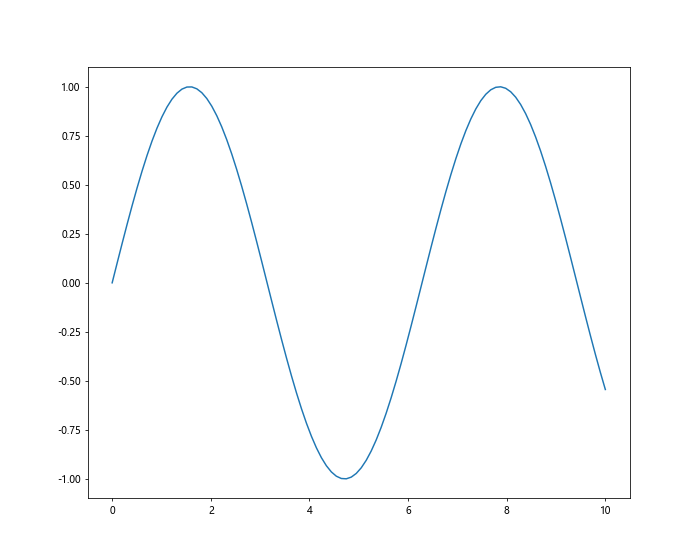
在这个例子中,我们创建了一个交互式图表,其中:
- 当鼠标悬停在线图上时,会显示一个垂直文本注释。
- 注释显示鼠标所在点的精确 x 和 y 坐标。
- 当鼠标移开时,注释会消失。
这种交互式注释可以帮助用户更精确地探索数据,特别是在处理复杂或密集的数据集时。
10. 在 3D 图表中使用垂直文本注释
Matplotlib 也支持在 3D 图表中添加垂直文本注释。以下是一个在 3D 散点图中添加垂直文本注释的示例:
import matplotlib.pyplot as plt
from mpl_toolkits.mplot3d import Axes3D
import numpy as np
fig = plt.figure(figsize=(10, 8))
ax = fig.add_subplot(111, projection='3d')
# 生成随机数据
np.random.seed(42)
n = 100
xs = np.random.rand(n)
ys = np.random.rand(n)
zs = np.random.rand(n)
# 绘制 3D 散点图
ax.scatter(xs, ys, zs)
# 添加垂直文本注释
ax.text(0.5, 0.5, 0.5, 'Vertical Text\nin 3D\nhow2matplotlib.com',
rotation=90, va='bottom', ha='left',
bbox=dict(boxstyle='round,pad=0.5', fc='yellow', alpha=0.5))
ax.set_xlabel('X Label')
ax.set_ylabel('Y Label')
ax.set_zlabel('Z Label')
ax.set_title('3D Scatter Plot with Vertical Text Annotation')
plt.show()
Output:
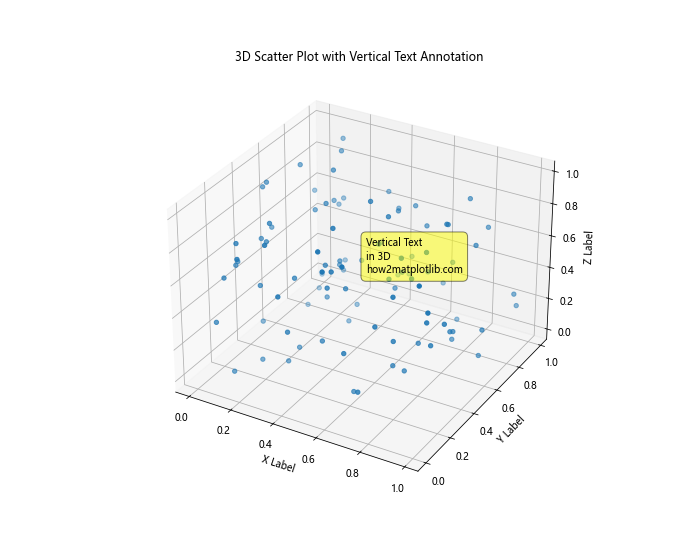
在这个例子中,我们创建了一个 3D 散点图,并在其中添加了一个垂直文本注释。注意以下几点:
- 我们使用
mpl_toolkits.mplot3d来创建 3D 图表。 - 在 3D 空间中,
text函数用于添加注释,而不是annotate。 - 旋转角度和对齐方式的设置与 2D 图表类似。
3D 图表中的垂直文本注释可以帮助标识特定的空间位置或提供额外的上下文信息。
11. 使用动画效果展示垂直文本注释
Matplotlib 还支持创建动画,这可以用来展示随时间变化的垂直文本注释。以下是一个简单的动画示例,展示了垂直文本注释的淡入效果:
import matplotlib.pyplot as plt
import matplotlib.animation as animation
import numpy as np
fig, ax = plt.subplots(figsize=(10, 8))
# 创建一个空的注释对象
annot = ax.annotate("", xy=(0.5, 0.5), xycoords='axes fraction',
rotation=90, va='center', ha='center',
bbox=dict(boxstyle='round,pad=0.5', fc='yellow', alpha=0))
def animate(frame):
# 更新注释文本和透明度
text = f"Frame {frame}\nhow2matplotlib.com"
alpha = min(1, frame / 30) # 30 帧后达到完全不透明
annot.set_text(text)
annot.get_bbox_patch().set_alpha(alpha)
return annot,
# 创建动画
anim = animation.FuncAnimation(fig, animate, frames=60, interval=50, blit=True)
plt.show()
Output:
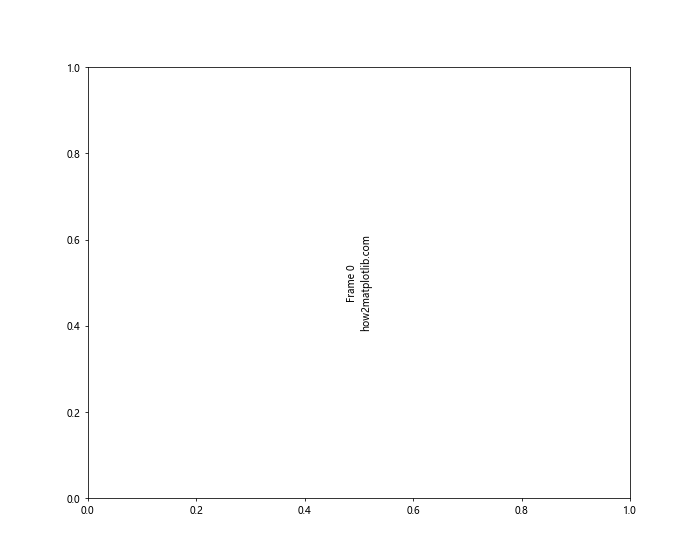
在这个例子中:
- 我们创建了一个空的注释对象,初始时完全透明。
animate函数在每一帧更新注释的文本和透明度。- 使用
animation.FuncAnimation创建动画,每 50 毫秒更新一次,总共 60 帧。
这种动画效果可以用来吸引观众注意力,或者展示随时间变化的数据和注释。
12. 结合其他 Matplotlib 元素
垂直文本注释可以与 Matplotlib 的其他元素结合使用,以创建更丰富的可视化效果。以下是一个结合垂直文本注释、颜色映射和等高线图的示例:
import matplotlib.pyplot as plt
import numpy as np
fig, ax = plt.subplots(figsize=(10, 8))
# 创建数据
x = np.linspace(-3, 3, 100)
y = np.linspace(-3, 3, 100)
X, Y = np.meshgrid(x, y)
Z = np.sin(X) * np.cos(Y)
# 绘制等高线图
cs = ax.contourf(X, Y, Z, cmap='viridis')
fig.colorbar(cs)
# 添加垂直文本注释
ax.annotate('Peak\nhow2matplotlib.com', xy=(0, 0), xytext=(1, 1),
rotation=90, va='bottom', ha='left',
bbox=dict(boxstyle='round,pad=0.5', fc='white', ec='red', alpha=0.7),
arrowprops=dict(arrowstyle='->', connectionstyle='arc3,rad=0.3', color='red'))
ax.set_title('Contour Plot with Vertical Text Annotation')
ax.set_xlabel('X-axis')
ax.set_ylabel('Y-axis')
plt.show()
Output:
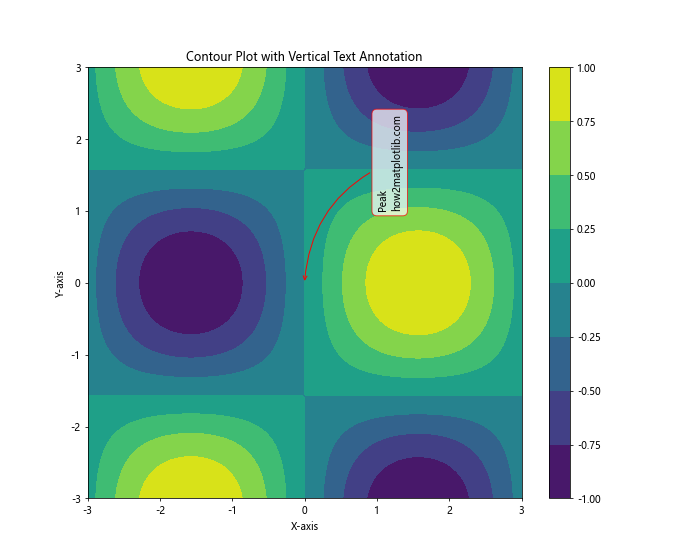
在这个例子中,我们结合了以下元素:
- 使用
contourf创建了一个彩色等高线图。 - 添加了一个指向图中特定位置的垂直文本注释。
- 使用颜色条来显示等高线的值范围。
这种组合可以帮助突出显示数据中的特定特征,同时提供上下文信息。
总结
本文详细介绍了如何在 Matplotlib 中使用垂直文本注释,涵盖了从基本用法到高级技巧的多个方面。我们探讨了如何调整文本对齐、自定义样式、使用不同的坐标系、添加多行文本、使用 LaTeX 渲染数学公式、动态调整位置、使用自定义字体、创建交互式注释、在 3D 图表中应用、制作动画效果,以及如何将垂直文本注释与其他 Matplotlib 元素结合使用。
通过掌握这些技巧,你可以创建更加丰富、信息量更大的数据可视化图表。垂直文本注释不仅可以提供额外的信息和上下文,还可以增强图表的整体视觉效果和可读性。在实际应用中,根据具体需求和数据特性,灵活运用这些技巧可以帮助你创建出更加专业和有吸引力的数据可视化作品。
记住,好的数据可视化不仅仅是展示数据,更是讲述数据背后的故事。合理使用垂直文本注释可以帮助你更好地传达这些故事,使你的图表不仅美观,而且富有洞察力和说服力。
 极客笔记
极客笔记